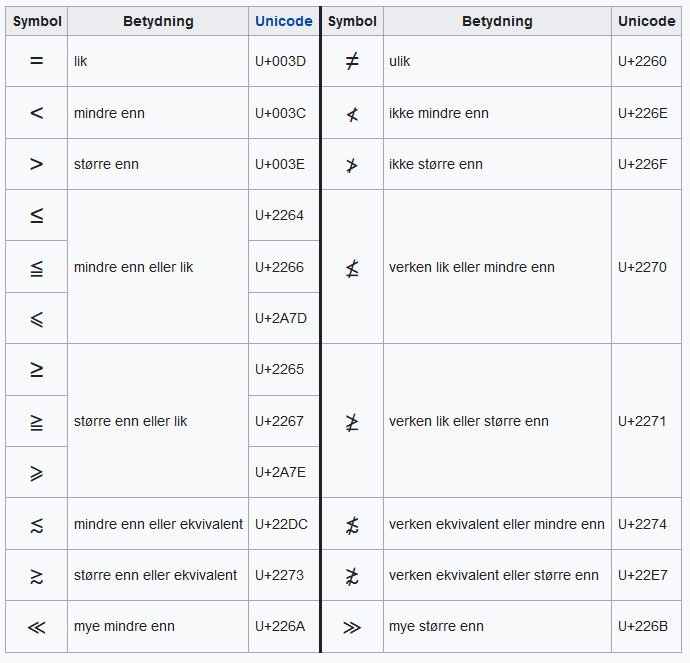
1 ...slik regner du på VA (strømforbruk).
For å regne på ulike betingelser kan man:
1. Dividere W (Watt) med 0,7 for å finne VA.
2. multiplisere VA med 0,7 for å finne W.
3. Multiplisere A (Ampere) med 230 for å finne VA.
100 VA tilsvarer altså 70 W.
2 ...slik er målene på noen vanlige batterityper og knappebatterier.
|
Batteritype |
Mål i mm |
Volt | |||
| R1 | LR1 | 12 x 29 | 1,5 | ||
| R03 | LR03 | AAA | UM-4 | 10 x 44 | 1,5 |
| R6 | LR6 | AA | UM-3 | 14 x 50 | 1,5 |
| R14 | LR14 | C | UM-2 | 25 x 49 | 1,5 |
| R20 | LR20 | D | UM-1 | 33 x 60 | 1,5 |
| 6F22 | 6LR61 | U9VL | 17 x 26 x 48 | 9 | |
| 2R10 | 20 x 74 | 3 | |||
| 4R25 | 98 x 65 x 65 | 6 | |||
| 3R12 | 3LR12X | 62 x 21 x 65 | 4,5 | ||
| V23GA | 23a, 23AE, A23, V23GA, MN21,
LRV08, 8F10R, 8LR23, 8LR932, MS21, LR23A, 8LR932, VR22, K23A, GP23A, L1028, RV08, E23A, CA20 |
10.3 x 28.5 | 12 | ||
| CR2025 | 20 x 2.5 | 3 | |||
| CR2032 | 20 x 3.2 | 3 | |||
| SR626 | SR66 | 6.88 x 2.6 | 1.5 | ||
| LR44 | LR1154 | 11.5 x 5.4 | 1.5 | ||
| 4LR44 | 13 x 26 | 6 | |||
3 ...slik er betydningen av
«større
enn»,
«lik»
og «mindre enn»
tegnene.
(kilde Wikipedia)
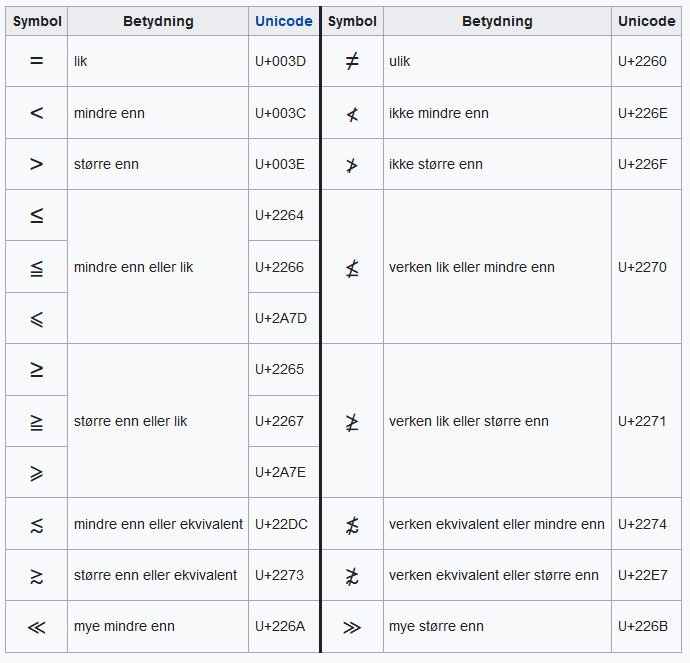
4 ...slik flytter du et programvindu hvis det starter helt eller delvis utenfor skjermen
Alt. 1.
Start programmet som er utenfor
skjermen / trykk Windowstast + D / trykk D flere ganger til vindue er inne på
skjermen
Alt. 2. Når vinduet er aktivt, trykk på ALT + mellomromstasten. Velg Flytt (Move)
på menyen og trykk på Enter. Bruk piltastene for å flytte
programvinduet inn på skjermen og avslutt med å lukke vinduet med lukk
knappen. Neste gang du starter programmet er vinduet der du plasserte
det.
5 ...slik
ser du hvilken Windows-versjon du har
Skriv winver i søkefeltet og kjør kommando
6 ...hvis
du har problemer med å utvide fra en til to skjermer, og ikke får bilde fra
hverken displayport eller HDMI port
Trykk Windowstast + P. Deretter velg
Utvid. Da får du samtidig aktivert Displayport og HDMI port
7 ...hvis printer ikke
skriver ut via LAN
Trykk Start / Innstillinger / Enheter
/ Skriver / velg den printer / printerporten som ikke virker / Kjør
feilsøkningsprogrammet /
8 ...du kan tilpasse
utskriftsstørrelsen på bildene dine ved å skalere dem ned
Mange tar bilder i høyeste oppløsning, selv om
det tar stor plass på minnekortet. Dette gir mulighet til å bruke det digitale
råbildet til noe annet senere, og til å beskjære det i et
bildebehandlingsprogram.
Når du så skal skrive det ut kan du enten beskjære det eller tilpasse det
(skalere det ned).
Nedenfor finner du en tabell som viser hvilken innstilling du skal bruke på de
forskjellige bildestørrelsene.
| Utskriftsstørrelse i forhold til antall piksler og DPI |
200 DPI = Akseptabel fotokvalitet |
300 DPI = meget god fotokvalitet |
| 9 x 13 cm | 709 x 1024 | 1063 x 1535 |
| 10 x 15 cm | 787 x 1181 | 1181 x 1772 |
| 13 x 18 cm | 1024 x 1417 | 1535 x 2126 |
| A5 (14,8 x 21 cm) | 1165 x 1654 | 1748 x 2480 |
| 18 x 24 cm | 1417 x 1890 | 2126 x 2835 |
| 20 x 25 cm | 1575 x 1969 | 2362 x 2953 |
| A4 (21 x 29,7 cm) | 1654 x 3390 | 2480 x 3508 |
| 24 x 30 cm | 1890 x 2362 | 2835 x 3543 |
| A3 (29,7 x 42 cm) | 2339 x 3307 | 3509 x 4961 |
| 40 x 50 cm | 3150 x 3937 | 4724 x 5906 |
9 ...slik kan du selv lage et icon eller en markør:
Har du et et bilde i bitmap format (*.bmp) kan du lagre det som *.ico (ikon)
eller *.cur (markør) hvor * er navnet på bildet. Hvis ikonet eller markøren
skal ligne mest mulig skal bildet være kvadratisk og ha størrelse 32 x 32
punkter. Er bildet større eller mindre vil det bli forstørret eller
forminsket. Kvalitetstap blir det uansett. Du kan også lage et ikon eller en markør
helt fra bunnen av med et tegneprogram og lage bildet i størrelsen 32 x 32
punkter.
10 ...Slik rydder jeg opp på min
Windows 10-PC når den begynner å bli treg
Rydde opp på en PC med Windows 10
11 ...du selv kan velge hvilken side som skal være din
personlige startside på Internet?
Velg din personlige startside i nettleseren Firefox
1. Start Firefox
2. Åpne programmenyen øvert til høyre
3. Klikk Innstillinger
4. Klikk på Hjem i menyen til høyre
5. Under nye vinduer og faner velger du Tilpasede nettadresser.. fra
nedtreksmenyen
6. I rammen Startside og nye vinduer til høyre skriver du URL-adressen til den
siden du ønsker å åpne som standard (hvis du har laget din egen startside på
harddisken skrives adressen slik:
file:///D:/Intranett/index.html)
7. Lukk Innstillinger
Velg din personlige
startside i nettleseren Microsoft Edge
1.
Åpne Microsoft Edge og velg
Innstillinger og mer > Innstillinger
2. Velg Utseende
3. Aktiver Vis hjem-knappen
4. Du kan enten velge Ny faneside eller velge Angi URL-adresse for en side som
du vil bruke som startside
12 ...du selv kan bestemme hvilken skrifttype som skal brukes i nettleseren når en web side ikke har en bestemt skrifttype, eller hvis du ikke har installert den skrifttypen som er brukt i en web side?
Velge skrifttype
i nettleseren Firefox
1. Start
Firefox
2. Åpne Program-menyen øverst til høyre
3. Klikk Innstillinger
4. Under Generelt, rull ned til Skrifttyper og velg font og størrelde i
nedtrekksmenyene
5. Lukk Innstillinger
Velge skrifttype
i nettleseren Microsoft Edge
1. Start Edge
2. Klikk på Innstillinger og mer øvertst til
høyre (...)
3. Velg Utseende fra menyen til venstre
4. Rull ned til Skrifter
5. velg skriftstørrelse fra nedtrekksmenyen
6. Klikk på Tilpass skrifter og velg den fonten du ønsker
13 ... du kan slette de Interett filene og linkene du har besøkt på Internett, samt hvor lenge linkene over besøkte sider skal vises?
Du har sikkert oppdaget at når du har klikket på en link så skifter den som
regel farge, og at den forblir slik en periode. Det legger seg også mange filer
på harddisken som du kanskje ønsker å slette fra tid til annen. Slik kan du
rydde opp:
Slette midlertidige
Internett-filer i Firefox
1. Start nettleseren Firefox
2. Klikk på knappen øverst i høyre hjørne for meny.
3. Velg Historikk.
4. Klikk på Tøm nylig historikk.
5 Velg "Alt" fra nedtrekksmenyen over hvor mye du vil slette.
6 Trykk "Slett nå"
Slette midlertidige
Internett-filer i Microsoft Edge
1.
Start nettleseren "Microsoft Edge"
2. Klikk på meny - tre horisontale prikker oppe i høyre hjørne.
3. Velg "Logg"
4. Trykk på søppelbøtten.
5. Kontroller at "Tidsintervall" er satt til "Alt"
6. Kontroller at "Informasjonskapsler og nettstedsdata" er huket av.
7. Klikk på "Fjern nå"
Oppdatert 14.02.2025